
コスパ最強のレノボ Ideacentre 510Sを仕事用で使用しています。
CPUはインテルCore i5 2.8GHz 6コア、メモリ8GBなので購入当初はとてもサクサク動いていたのですが、最近はもっさりとした動きで、尚且HDDにアクセスしっぱなしだし、時々固まります。
そこで検索しましたが、ネットの情報は頼りにならない場合も多々有ります。
メモリ開放ソフトや仮想メモリの設定を変えたりと、他にも色々とやってみたけど全く改善されないので、チューンナップすることにしました。
とりあえず簡単に出来るのは、定番のメモリ増設とHDDをSSDに装換すること位でしょう。
現在のHDDは1TBですが1TBのSSDは高価なので、でコスパの良い500GBのSSDに装換して、外した1TBのHDDを外付けにして保存やバックアップに使用すれば、容量に問題は有りません。
さらに、8GBのメモリ増設で2倍の16GB、絶対に速くなるはずです。

既存のメモリと同じスペックで、コスパ最高の信頼できるHPのメモリを購入しました。
既存の3.5インチドライブのマウントに2.5インチのSSDを取り付けする為の変換ブラケットも、コスパ最高のオウルテック製を購入。

#2のプラスネジを1本だけ外し、カバーを横にスライドさせるだけで超簡単に蓋が開きます。
見てみるとこのモデルはHDDとDVDドライブの下にメモリスロットが有ります。
邪魔になる手前に有るパーツを外さなければ、メモリスロットにアクセス出来ません。
プラスチックの爪でとまっているだけのフロントパネルを外し、画像左に見える赤いレバーを押して前側に引き抜くだけでDVDドライブが簡単に外れます。
そして、HDDのマウントを留めているネジを1本だけ外します。
あとは爪で引っかかっているだけなので、マウントごと持ち上げて引き抜くと超簡単に外れます。
ここまででネジを2本しか外していません。最近のデスクトップPCはとても合理的に設計されていますね。
車はどんどん弄りにくくなっているのに、PCは真逆です。

マウントからHDDを外すと、ナント!2.5インチ用の穴が純正のマウントに有りました。
おそらく同系モデルにSSDの設定が有るのでしょう。
ネジの長さとピッチがSSDのサイド部分と下側部分用が異なるので、HDDから外したネジはサイド部にしか使えません。
SSDの下側部分用の穴にピッチが合う短いタイプのネジが4本必要ですが、購入した変換マウントに付属していたので、それを使用してSSDを固定しました。
結局ネジだけ役に立ちました。

メモリを増設した所。
右側の青いブラケットに刺さっているのが増設した8GBのメモリです。
奥までしっかりと押し込んで両端の爪で固定しないと認識されません。
上部にコイン電池が見えます。
時計を動かしているようですが、とても長持ちするところが凄いです。ファミコンのカセット並です。

SSDを装着!
ちっちゃ!! 1インチは2.54センチなので、当たり前って言えば当たり前ですが、厚みも全く違います。
外したHDDは、後でケースを買って外付けドライブとして使います。
HDDとSSDが混在する現在、型落ちのHDDのPCを買ってSDDに換装すれば、コスパ最強の高性能PCになるかも知れません。
最新のCore i7じゃなくても、Core i5でも充分早いと思いますので。

スクショを撮れば良かったのですが、写真を撮ったらやっぱり見えにくいですね。
よく見るとメモリは認識されて、実装RAMが16.0GBになりました。
これだけ有れば仮想メモリは必要無いでしょう。システムのプロバティで ”ページングファイルなし” に設定しました。
SSDに換装して最も顕著に効果が出るのは起動時間の短縮です。
BootRaserというフリーソフトで計測すると、ナント20秒台!休止状態から立ち上がる位の感じで起動します。
メモリも16GBというのは未体験ゾーンでしたが、もっさりが完全超サクサクに変身です。
色々なソフト(アプリ)を同時に立ち上げて作業しても、体感速度は以前の倍ぐらいです。
やっぱりメモリは多いに越したことが有りません。
Winsows10は、やっぱりこれぐらいのスペックがないと駄目みたいです。
今回でHDDからSSDへの装換は3回目なので、簡単に出来ました。
以前のブログにも書いたと思いますので、参考にして下さい。
基本的な手順としては、
1,SSDを用意してケーブルやケースで本体のUSBに接続してフォーマットする。
2,HDDドライブの内容をSSDにクローンする。(フリーのクローンソフト使用)
3,HDDを外してSSDに入れ替える。
と、わずか3ステップで出来てしまうので、意外と簡単です。
オススメのクローンソフトは「EaseUS Todo Backup Free」又は「EaseUS Partition Master」です。
ソフトによっては上手く行かない事があるみたいなので、上記がオススメです。
注意点として、クローン元とクローン先の容量が違うと上手く行かない場合が有るこです。
元より先が大きい場合は、SSDに使用不可の領域が出来ます。
逆の場合はクローン出来ないことが有ります。
その時は、大きい方のパーティションサイズを縮小して、揃えてからやると上手く行きます。
そして余った領域は、後からパーティションサイズを調節すればOKです。
メモリ増設も簡単ですが、まだHDDの人、SSDは本当におすすめです。
 LenovoデスクトップPCのHDDをSSDに装換+メモリ倍増にチューンナップしたぞ!レノボ Ideacentre 510
LenovoデスクトップPCのHDDをSSDに装換+メモリ倍増にチューンナップしたぞ!レノボ Ideacentre 510  コスパ最強のレノボ Ideacentre 510Sを仕事用で使用しています。
コスパ最強のレノボ Ideacentre 510Sを仕事用で使用しています。





 最近多いフィッシングメールに釣られない方法
最近多いフィッシングメールに釣られない方法 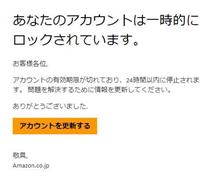







 はじめてのSSDノートパソコン Lenovo ThinkPad E595 SSDの容量アップと交換方法
はじめてのSSDノートパソコン Lenovo ThinkPad E595 SSDの容量アップと交換方法  プライベート用のノートPC、LenovoG570をSSDに換装したにもかかわらずあまりにも動作が重いし、たまに変な画面になるので、8年ぶりに買い換えることにしました。
プライベート用のノートPC、LenovoG570をSSDに換装したにもかかわらずあまりにも動作が重いし、たまに変な画面になるので、8年ぶりに買い換えることにしました。





 wondows7から10へアップグレード、そしてHDDからSSDに交換・換装、、、結果失敗、NG
wondows7から10へアップグレード、そしてHDDからSSDに交換・換装、、、結果失敗、NG 






